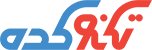گلوگاه یا Bottleneck چیست ؟
گلوگاه در کامپیوتر یا لپ تاپ زمانی رخ می دهد که یکی از اجزا باعث کند شدن عملکرد جزء دیگرشود. و پیدا کردن این گلوگاه ها در کامپیوتر معمولا کار پیچیده ای است .معمولا کامپیوتر های شخصی در قسمت های مختلف دارای Bootleneck هستند .
یک گلوگاه در رایانه شخصی شما زمانی اتفاق می افتد که یک جزء عملکرد جزء دیگر را محدود می کند. این یک فرض ساده است، اما تنگناها در یک کامپیوتر واقعی پیچیده و چند لایه هستند. هر رایانه شخصی در چندین نقطه، اغلب در هر جزء، تنگناهایی دارد.
اما نگرانی کسانی که گیمر هستند و یا ادیت ویدئو و عملکرد مبتی بر گرافیک و پردازنده دارند، گبوگاه های بین CPU و GPU اهمیت بالایی دارد . چرا که این افراد ترجیح می دهند از حد اکثر توان پردازنده و گرافیک به خوبی استفاده کنند و محدودیتی در عملکرد نداشته باشند . پردازنده و گرافیک برای ارائه تصویر نهایی که روی صفحه می بینید به هم متکی هستند . و زمانی که یکی از آنها مانع عملکرد بهتر دیگری شود گلوگاه ایجاد می شود .
برای درک بهتر موضوع گلوگاه با اعداد شروع می کنیم، فرض کنید که CPU و GPU هر کدام 1/120 ثانیه زمان برای انجام وظایفشان دارند. به این معنا که شما در هر 1/60 ثانیه یک فریم دارید.اما نکته مهم اینجاست که اگر GPU بتواند با آن سرعت پیش برود، اما CPU نتواند، با یک گلوگاه CPU مواجه می شود . و حتی اگر برعکس پردازنده قدرت بیشتر داشته باشد و گرافیک عملکرد خوبی ارائه ندهد مجددا برای گرافیک Bottleneck ایجاد می شود .
یک مثال خوب در دنیای واقعی از معیارهای خود ما می آید. در 4K با RTX 3090، نتایج تقریباً یکسانی را بین Core i9-10900K 10 هستهای اینتل و Core i9-12900K 16 هستهای در Forza Horizon 4 ثبت کردیم – تنها 1.2 درصد تفاوت در نرخ فریم متوسط ما. با این حال، در 1080p، این پردازنده ها 15.6 درصد تفاوت بسیار مهمتری را در نرخ فریم متوسط نشان می دهند.
این نمونه ای از گلوگاه GPU است. در 4K، کارت گرافیک تا جایی که می تواند سریع کار می کند، بنابراین مهم نیست که پردازنده چقدر قدرتمند است – همیشه توسط GPU محدود می شود. با کاهش رزولوشن به 1080p و به نوبه خود بار روی کارت گرافیک، پردازنده ها تفاوت های بیشتری نشان می دهند زیرا دیگر توسط GPU محدود نمی شوند.
به همین دلیل است که بررسیهای پردازنده ما نتایج را با وضوح 1080p نشان میدهد، حتی با پردازندههای 800 دلاری مانند Core i9-12900KS. به همین ترتیب، به همین دلیل است که ما پردازندههای گرافیکی اقتصادی مانند RTX 3050 را با پردازندههای گران قیمتی مانند Ryzen 9 5950X جفت میکنیم. این همه تلاش برای جلوگیری از تنگناها است.
چگونه می توان گلوگاه را در رایانه شخصی خود پیدا کرد؟
پیدا کردن گلوگاه در رایانه شخصی شما آسان است. تنها کاری که باید انجام دهید این است که میزان استفاده از CPU و GPU خود را نظارت کنید و از این طریق می توانید استنباط کنید که آیا گلوگاهی در سیستم خود دارید یا خیر. توصیه میکنم MSI Afterburner را دانلود کنید (که برای اورکلاک کردن پردازنده گرافیکی نیز مفید است) تا یک گزارش دقیق در استفاده از CPU و GPU ذخیره کنید، اما شما میتوانید به همین راحتی این معیارها را در حین بازی با ابزارهایی مانند همپوشانی GeForce Experience انویدیا کنترل کنید.
اگر استفاده از CPU شما بسیار بیشتر از استفاده از GPU شما باشد، این نشان دهنده تنگنای CPU است و بالعکس. هر چیزی کمتر از 50 درصد استفاده کم، 50 تا 70 درصد طبیعی است و 70 درصد به بالا زیاد است. اینها فقط ارقامی هستند، بنابراین آنها را به عنوان دلیلی بر گلوگاه تلقی نکنید. به عنوان مثال، اگر در یک بازی 60 درصد استفاده از پردازنده گرافیکی و 80 درصد استفاده از پردازنده گرافیکی را مشاهده کردید، ممکن است یک تنگنای مختصر در CPU داشته باشید، اما این چیزی نیست که نگران آن باشید.
برای ثبت نام کاربری خود، MSI Afterburner را دانلود و نصب کنید. آن را باز کنید و این مراحل را دنبال کنید:
روی تنظیمات کلیک کنید.
تب Monitoring را انتخاب کنید.
در زیر نمودارهای نظارت سخت افزار فعال، استفاده از GPU و استفاده از CPU را انتخاب کنید. در صورت تمایل می توانید معیارهای دیگری را نیز در فایل گزارش خود بگنجانید.
در بخش ویژگیهای ثبت سابقه نظارت بر سختافزار، کادر Log history to file را علامت بزنید.
(اختیاری) در زیر کلیدهای میانبر مانیتور جهانی، کلیدهای میانبر را برای شروع و توقف ورود به سیستم و همچنین پاک کردن سابقه خود تنظیم کنید.
روی Apply کلیک کنید.
با راهاندازی MSI Afterburner، برخی از بازیهایی را که معمولاً انجام میدهید اجرا کنید. تاریخچه گزارش را با کلیک راست بر روی مانیتور و انتخاب Clear history پاک کنید و سپس Log history to file را انتخاب کنید. از طرف دیگر، اگر کلیدهای میانبر را در مرحله قبل تنظیم کرده باشید، می توانید این کار را با کلیدهای میانبر انجام دهید.
حدود 30 دقیقه بازی را انجام دهید و سپس فایل لاگ خود را باز کنید. به طور پیش فرض، آن را در اینجا پیدا خواهید کرد: C:/Program Files (x86)/MSI Afterburner/HardwareMonitoring.hml. Afterburner چندین گزارش را در این فایل ذخیره می کند، بنابراین باید یکی را که می خواهید مشاهده کنید انتخاب کنید.
در حالت ایدهآل، این فرآیند را با چندین بازی تکرار میکنید تا اجزای خود را به شکلی متفاوت تحت فشار قرار دهید. اگر فاصله زیادی بین استفاده مشاهده کردید - مثلاً 90٪ استفاده از CPU و 50٪ استفاده از GPU - با یک گلوگاه مواجه خواهید شد.
من استفاده از یکی از چندین ماشین حساب تنگنا را که می توانید آنلاین پیدا کنید، توصیه نمی کنم. این ماشینحسابها عملکرد دنیای واقعی را نشان نمیدهند و برای یافتن گلوگاه با پیکربندی خاص سختافزار شما مرتبط نیستند. بهترین راه برای فهمیدن این است که خودتان را بررسی کنید.
چگونه یک گلوگاه رایانه شخصی را برطرف کنیم و از آن جلوگیری کنیم
بهترین راه برای رفع گلوگاه رایانه شخصی، ارتقای سخت افزار است. اگر روی Intel Core i7-4770K نشسته اید و یک پردازنده گرافیکی مدرن دارید، می خواهید یکی از بهترین پردازنده های بازی را انتخاب کنید. به طور مشابه، اگر یک CPU مدرن با تعداد زیادی هسته اما کارت گرافیک ضعیفتر دارید، میخواهید با یکی از بهترین کارتهای گرافیک ارتقا دهید.
با این حال، پول نامحدود نیست، بنابراین چند کار وجود دارد که می توانید برای کاهش ضربه تنگنا انجام دهید. یکی از گزینهها این است که مؤلفه ضعیفتر خود را اورکلاک کنید تا عملکرد اضافی را از آن خارج کنید. همچنین می توانید تنظیمات درون بازی خود را تغییر دهید یا وضوح خود را کاهش دهید تا گلوگاه GPU کاهش یابد.
برای جلوگیری از تنگنا، مطمئن شوید که سخت افزار خود را متعادل کنید. با پردازندههای گرافیکی و پردازندههای مرکزی مدرن، این باید کاملاً واضح باشد. برای مثال، اگر RTX 3080 را با Core i3-8100 جفت کنید، با یک گلوگاه CPU مواجه خواهید شد. هدف با تنگناها جلوگیری از شکاف های گسترده است که در آن یک جزء پیشرفته و جدید را با یک قطعه پایین رده که چندین نسل از آن می گذرد جفت می کنید.
همه تنگناها نیز باعث نگرانی نیستند. به عنوان مثال، هنگام بازی با کیفیت 4K، همیشه با یک گلوگاه GPU مواجه خواهید شد، اما این فقط به این دلیل است که 4K برای کارتهای گرافیک مدرن بسیار سخت است. تنها زمانی که گلوگاه رایانه شخصی با مشکل مواجه میشود، زمانی است که عملکرد بسیار پایینتری از یک مؤلفه نسبت به آنچه باید داشته باشید، دریافت میکنید.
نگران گلوگاه در لپ تاپ یا کامپیوتر خود نباشید
اگرچه ایده محدود کردن سخت افزار خود با یک گلوگاه ترسناک است، نباید زیاد به آن توجه کنید. حتی یک رایانه شخصی با جدیدترین و گرانترین سختافزار، چندین گلوگاه در سرتاسر خود خواهد داشت. مهمترین زمان برای بررسی تنگناها زمانی است که میخواهید رایانه شخصی خود را ارتقا دهید تا از صرف هزینه زیاد برای قطعهای که دستگاه شما نمیتواند از آن استفاده کامل کند اجتناب کنید.
من در اینجا روی پویایی CPU/GPU در رایانه های شخصی بازی تمرکز کرده ام، زیرا اینجاست که واضح ترین نشانه های تنگنا را خواهید دید. در برخی موارد، ممکن است آنها را در جای دیگری از دستگاه خود مشاهده کنید. برای مثال، اگر از برنامهای با حافظه فشرده مانند Adobe Premiere Pro استفاده میکنید، ممکن است یک پردازنده با هسته بالا به دلیل نداشتن رم کافی با تنگنا مواجه شود.
بهترین توصیه این است که فقط تنگناها را در ذهن داشته باشید. آنها می توانند به تصمیم گیری در مورد ارتقا کمک کنند، اما اگر از عملکرد رایانه شخصی خود راضی هستید، نباید آنها را جستجو کنید.